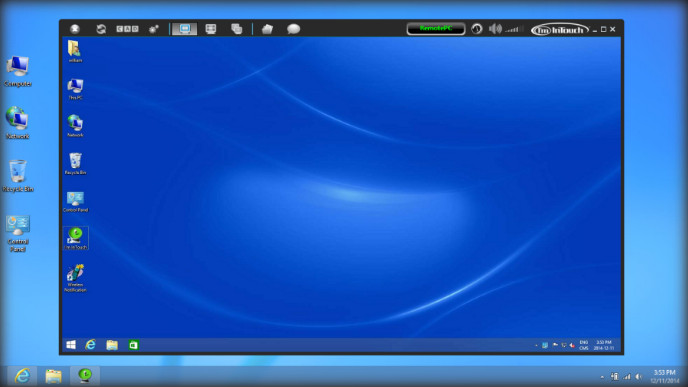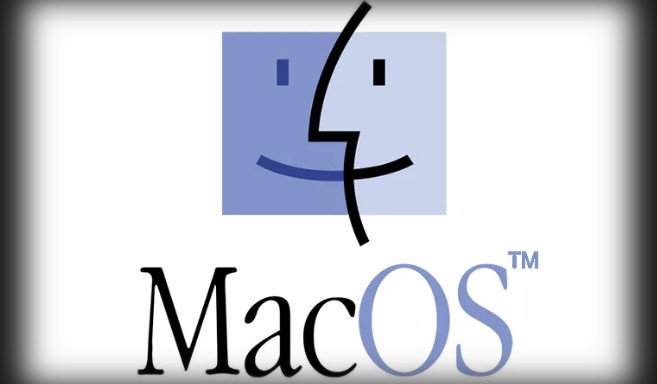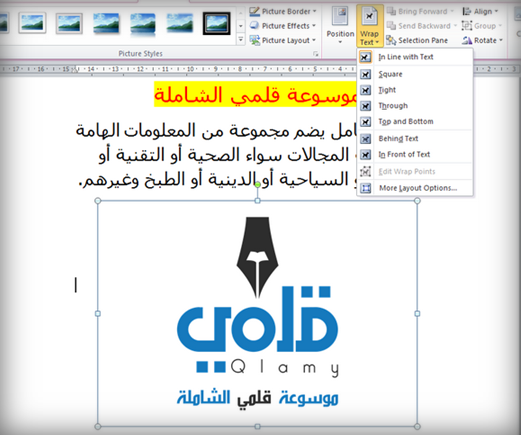كيفية حل مشكلة لن يستلم هذا الكمبيوتر تحديثات ل google chrome ، يقوم برنامج تصفح الإنترنت جوجل كروم بعمل التحديثات الجديدة تلقائياً على الجهاز، ولكن قد يواجه بعض مستخدمين متصفح جوجل كروم مشكلة عدم تثبيت التحديثات الجديدة على جهاز الكمبيوتر لعدة أسباب، وهذا المقال من خلال موقع موسوعة قلمي الشاملة على قسم أسئلة تقنية سوف يعرض لكم أهم المشكلات التي تؤدي إلى عدم تثبيت التحديث وأسبابها وطريقة التغلب عليها.
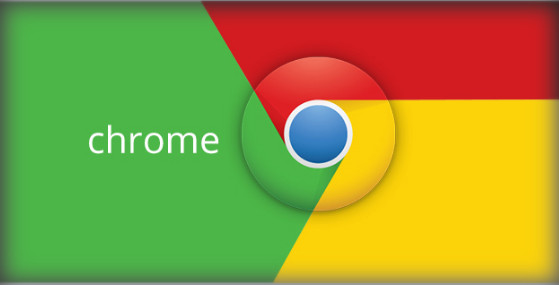
مشكلات وأسباب تعذر التحديث في جوجل كروم
المشكلة الأولى: تعذر الحديث، السبب: قيام المشرف بإيقاف عملية تحديث البرنامج.
المشكلة الثانية: تعذر التحديث نتيجة الخطأ (3 أو 11)، السبب: الخادم الخاص بالتحديث غير متوفر.
المشكلة الثالثة: تعذر التحديث نتيجة الخطأ (4 أو 10)، السبب: نتيجة عدم قدرة الخادم على البحث عن التحديث الجديد.
المشكلة الرابعة: تعذر التحديث نتيجة الخطأ (7 أو 12)، السبب: عدم القدرة على تنزيل التحديث الجديد.
المشكلة الخامسة: إصدار قديم من الويندوز لا يتوافق مع التحديث الجديد وخصوصاً ويندوز فيستا وويندوز إكس بي.
كما يوجد بعض المشاكل والأسباب الأخرى التي تختلف من جهاز لآخر والتي تؤدي عدم تثبيت التحديثات الجديدة على جوجل كروم.
كيفية حل مشكلة لن يستلم هذا الكمبيوتر تحديثات ل google chrome
يمكن التغلب على المشكلة السابقة من خلال مجموعة من الطرق السهلة والسريعة والتي قد تساعد على التغلب على مشكلة عدم تثبيت التحديث على Google Chrome، مثل:

- حذف وإعادة تثبيت متصفح جوجل كروم:
قد يكون تعذر عملية تنزيل التحديث الجديد راجعة إلى فقدان بعض الملفات الخاصة بالمتصفح على جهاز الكمبيوتر، وفي هذه الحالة يمكن للمستخدم أن يقوم بإلغاء تثبيت البرنامج من خلال الذهاب إلى لوحة التحكم Control Panel والبحث عن الجزء الخاص بإلغاء تثبيت البرامج ثم اختيار اسم المتصفح والضغط على Uninstall.
وبعد التأكد من إلغاء تثبيت البرنامج تماماً قم بالتأكد من أن نظام التشغيل لديك متوافق مع المتطلبات الخاصة بالبرنامج ثم ابدأ في تنزيل البرنامج وتثبيته على الجهاز مرة أخرى.
إذا استمر ظهور هذا الخطأ يمكنك بدلاً من الخطوة السابقة استخدام أداة التثبيت المستقلة على نظام تشغيل ويندوز من هنـا، وفي حالة استخدام نظام تشغيل الماكنتوش يمكنك القيام بتنزيل التحديث الخاص ببرامج جوجل مرة أخرى من هنـا.
وإذا لم تتمكن من الاستمرار في هذه الخطوات بنجاح يمكنك الاستعانة بالشخص صاحب حقوق الإشراف على جهاز الكمبيوتر حتى يقوم باستكمال عملية تحديث كروم.
- التأكد من طبيعة عمل برامج الحماية
يجب التأكد أن برنامج مكافحة الفيروسات والجدار الناري، أو استخدام خاصية المراقبة الأبوية على الجهاز لا تؤثر على عملية تثبيت التحديثات الجديدة على جهاز الكمبيوتر وضبط الإعدادات والتأكد من عدم استخدام خاصية منع تثبيت تحديثات برامج وتطبيقات الإنترنت، ويجب التأكد أيضا من عدم حظر الامتدادات التالية الخاصة بجوجل على الجهاز: (tools.google.com – dl.google.com).
- إعادة تشغيل جهاز الكمبيوتر Restart your pc
في بعض الأحيان وعلى بعض أنواع الأجهزة لا يكتمل تثبيت التحديث الجديد لأي برنامج إلا من خلال إعادة تشغيل الكمبيوتر مرة أخرى، وفي حالة تعذر تثبيت تحديث جوجل كروم يمكن للمستخدم أن يقوم بإغلاق الكمبيوتر ثم فتحه مرة أخرى أو عمل Restart والبدء في تحديث المتصفح مرة أخرى.
- حذف البرامج الضارة
عندما يكون هناك بعض البرامج الضارة المثبتة على الجهاز لا يتم تحديث متصفح Google Chrome بشكل سليم، ولذلك يجب التأكد من تنظيف الجهاز من كل البرامج الضارة باستمرار.
- قوة الاتصال بالإنترنت
يجب أن يتأكد المستخدم من وجود شبكة اتصال قوية بالإنترنت على جهاز الكمبيوتر؛ لأن وجود انقطاع دائم أو بطء شديد في سرعة الإنترنت يؤدي إلى تعذر تثبيت إصدارات متصفح Google Chrome الجديدة.
- تحديث نظام التشغيل
إذا كان جهاز الكمبيوتر يستوفي كل المتطلبات الخاصة بتثبيت تحديث متصفح جوجل كروم ولا يوجد أي مشاكل ظاهرية توضح أسباب المشكلة؛ فيمكن للمستخدم أن يقوم بتثبيت نسخة جديدة من نظام التشغيل سواء ويندوز أو نظام تشغيل آخر ثم البدء في تنزيل وتنصيب متصفح جوجل كروم وتفعيل أحدث الإصدارات.
متطلبات أنظمة التشغيل لتثبيت تحديث جوجل كروم
متصفح جوجل كروم من أهم برامج التصفح التي تعمل على عدد من منصات التشغيل مثل ويندوز وماك ولينوكس، والتحديثات الجديدة تتطلب مواصفات معينة في نظام التشغيل الموجود على جهاز الكمبيوتر حتى يتم تثبيتها بنجاح، والسطور التالية توضح لكم، أهم متطلبات أنظمة التشغيل للحصول على تحديث Google Chrome.
أولا: نظام تشغيل ويندوز Windows:
- يدعم برنامج كروم نظام تشغيل ويندوز بالإصدارات التالية فقط: ويندوز 7، ويندوز 8، ويندوز 8.1، ويندوز 10، ولا يدعم كل من نظام ويندوز فيستا وويندوز إكس بي.
- أن يكون المعالج Intel Pentium 4 على الأقل.
وفي حالة استخدام إصدار ويندوز جديد واستمرار ظهور مشكلة (لم يعد مدعوماً)؛ يمكن حل هذه المشكلة من خلال إيقاف (وضع التوافق) بالخطوات التالية:
- من خلال سطح المكتب قم بالضغط بزر الفأرة الأيمن Right Click على الاختصار الخاص بالمتصفح.
- ومن القائمة التي تظهر قم باختيار (خصائص) ثم (التوافق).
- سوف تجد خيار خاص بـ “تشغيل هذا البرنامج في وضع التوافق لـ” قم بالغاء التحديد.
- وبذلك سوف تتمكن من تحديث المتصفح على نظام تشغيل الويندوز الحديث الذي تستخدمه.
ثانياً: نظام تشغيل ماك MAC:
كما يوجد بعض الشروط والمتطلبات التي يجب أن تنطبق على نظام تشغيل الماك ليعمل جوجل كروم ويتم تحديثه عليه بشكل سليم، وأهمها أن يكون إصدار الماك OS X Yosemite 10.10 أو الأحدث.
ثالثاً: نظام تشغيل لينوكس Linux:
كما يوجد متطلبات يجب أن تتوافر على أجهزة نظام تشغيل لينوكس ليتم تحديث جوجل كروم بنجاح، مثل:
- إصدار Ubuntu 14.04 أو أحدث.
- إصدار Debian 8 أو أحدث.
- إصدار openSUSE 13.3 أو أحدث.
- إصدار Fedora Linux 24 أو أحدث.
- معالج الجهاز يكون بإمكانيات محددة لا تقل عن Intel Pentium 4 والأحدث، والذي يدعم أيضاً SSE2.
- أن يتوافر مساحة خالية من ذاكرة الجهاز لا تقل عن 350 ميجا بايت.
كيف تعرف أنك تستخدم أحدث إصدارات جوجل كروم
يمكن لأي مستخدم أن يعرف ما إذا كان يستخدم أحدث إصدارات جوجل كروم أو لا من خلال الضغط على علامة الإعدادات الموجودة أعلى المتصفح من اليمين ![]() ثم الضغط على تحديث جوجل كروم، وإذا لم تجد هذا الخيار متاحاً فأنت بذلك تستخدم أحدث الإصدارات.
ثم الضغط على تحديث جوجل كروم، وإذا لم تجد هذا الخيار متاحاً فأنت بذلك تستخدم أحدث الإصدارات.
وإذا لم تفلح أي من الطرق السابقة تماماً في حل مشكلة لن يستلم هذا الكمبيوتر تحديثات ل google chrome يكون من الأفضل التوجه إلى أحد مهندسي الكمبيوتر والمتخصصين في حل المشاكل الفنية المتعلقة ببرامج الإنترنت للتغلب على هذه المشكلة بشكل نهائي.
 قلمي قلمي موسوعة قلمي الشاملة.
قلمي قلمي موسوعة قلمي الشاملة.